Естественные губы гиалуроновой кислотой. Увеличение губ гиалуроновой кислотой: препараты и отзывы

При возникновении проблем с работой компьютера, как правило, начинают искать аппаратные неисправности. А ведь причиной сбоев в работе техники может быть пыль и грязь, накопившаяся внутри. Избавиться от этой проблемы поможет пылесос для компьютера, который очистит клавиатуру, блок питания и весь компьютер в целом от застрявшего в нем мусора.
В нашей статье мы расскажем все об этих аппаратах для генеральной уборки внутренностей ПК, о правилах их выбора и эксплуатации.
Пытаясь почистить компьютер обычным большим пылесосом, можно удалить не только пыль, но и мелкие детали заодно. Для этой цели были изобретены специальные устройства. Подключают их к USB-порту ПК, а размеры позволяют очистить самые труднодоступные закоулки.
К разряду компьютерных относятся и пылесосы для тонера. Применяют их при заправке картриджей принтеров, ксероксов, ремонте. Визуально эти приборы трудно отличить от бытовых. Разница в конструкции фильтра, который улавливает самые мелкие магнитные металлические частицы, а также полимерные элементы.
Обычный пылесос задерживать тонерную пыль не умеет. В лучшем случае он просто выйдет со строя, в худшем - воспламенится из-за того, что смесь попадает в двигатель и остается там.
Существует два основных вида этих приборов - стационарные и мобильные. Первые используют в офисах для обслуживания оргтехники. Они оснащены двухступенчатой системой очистки. Частицы размером более 5 мкм остаются на ступени грубой очистки, а частицы от 0,3 мкм задерживает фильтр тонкой очистки. В модельный ряд входят приборы, фильтры которых предназначены для больших объемов тонера - от 20,5 до 30 кг.
Сервисные пылесосы 3М для тонера или переносные производят под множеством брендов. За счет того, что у них максимально упрощенная конструкция, цена приборов небольшая. Здесь не такая совершенная система фильтрации, как у стационарных агрегатов и часть опасных частиц она пропускает. За счет этого срок службы этих приборов небольшой.
Моделей USB-приборов существует много. Параметры у них идентичные, отличаются только отдельные элементы, но как раз они являются основными критериями при выборе.
Критерии выбора пылесоса
Многие производители занимаются выпуском пылесосов, предназначенных для ухода за компьютером, но это не значит, что для вас лично подойдет любой.
При выборе аппарата нужно обратить внимание на несколько деталей:
- Сопло. Так как пыль нужно достать из всех без исключения уголков, этот элемент должен быть узким, тогда для него станут доступными самые укромные места.
- Наличие фонарика. С его помощью запыленные участки не укроются от ваших глаз.
- Присутствие USB. В этом случае ваш «утилизатор» пыли сможет работать не только от розетки, но и от техники непосредственно. Всегда можно будет очистить клавиатурные ряды, подключив его к соответствующему разъему. Особенно актуально это для ноутбука, ведь условия его использования далеки от идеальных.
- Компактность. Небольшие габариты желательны, поскольку большим пылесосом убирать неудобно и опасно.
- Сетевой кабель. Для удобной очистки аппарата оптимальная длина - 1,5 м минимум.
- Насадки. В комплект должно входить не меньше трех: мягкая щетка, резиновая, щетка щелевая.
- Дополнительные функции. «Турбо» позволяет кратковременно увеличивать силу всасывания, если это необходимо, а регулятор мощности - уменьшать.
Многие модели можно хранить в ящике письменного стола, чтобы в любой момент использовать прибор.
Внутри компьютера имеются кулеры (от 3 до 4). Каждый из них представляет собой тот же пылесос и втягивает в ЭВМ большое количество пыли, проводящей ток. Если не выполнять чистку, произойдет перегрев и машина выйдет со строя
Ухаживать за миниатюрным пылесосом для компьютера просто, нужно всего лишь освободить пылесборник, что занимает мало времени. А после удаления пыли внутри системного блока, блока питания и на лопастях вентилятора, система охлаждения заработает в полную силу, кулеры перестанут шуметь, работа электронных компонентов гаджета стабилизируется.
Сильные и слабые стороны пылесоса
Преимуществ у небольшого пылесоса много:
- Легковесность. Масса его настолько мала, что пользоваться им сможет даже физически слабый человек.
- Эргономичность. Его удобно хранить, поскольку места он занимает мало.
- Простота в уходе. Мини-пылесос легко почистить от загрязнения.
К тому же устройство не требует долгой подготовки к работе.
Наряду с преимуществами есть и некоторые недостатки:
- Ограниченные возможности. Никакую другую уборку таким пылесосом выполнить нельзя.
- Небольшая мощность. Следовательно, и сила всасывания тоже невелика. От этого страдает качество уборки.
- Небольшой объем емкости для пыли. Из-за этого приходится делать перерывы и очищать ее.
- Попадание частиц пыли обратно в помещение . Фильтры не полностью улавливают их.
В любом случае чистку ПК от пыли специальным устройством выполнять комфортней. Тем более что насадки традиционного пылесоса для этой цели непригодны.
Популярные модели и их характеристики
Для более осознанного выбора предлагаем вам ознакомиться с самыми популярными моделями пылесосов для компьютера.
Образец №1 - Daewoo Power DAVC150
Эта модель компактная и мощная с эргономичной ручкой. Основное преимущество перед аналогами - функция всасывания жидких веществ. Просто находка для любителей пить кофе перед монитором компьютера, не отрываясь от работы.

Этим пылесосом можно хорошо очистить не только компьютер, но и салон автомобиля. Оснащен прибор и удобной емкостью для мусора. Она изготовлена из пластмассы, ее можно легко вынуть и вымыть
Компания Daewoo предоставляет гарантию 3 года. Технические характеристики следующие:
- напряжение - 12 В;
- заявленная мощность - 150 В;
- сила всасывания - 95 В;
- длина кабеля - 4 м;
- вместимость пылесборника - 0,7 л.
Комплект состоит из узкой насадки, щетки для чистки любой поверхности, устройства для сбора жидкости. Как недостатки пользователи отмечают быстрое загрязнение губчатого фильтра, когда пыли много и отсутствие регулятора мощности.
Образец №2 - Gembird KBC-USB
У этого USB-пылесоса надежный двигатель, подсветка, все необходимые насадки.

Пылесос эффективно выполняет свою работу по удалению из клавиатуры, системного блока, вентилятора и прочих деталей как пыли, так и мелких фракций
Большой плюс - наличие регулятора мощности. Проблемой является небольшая мощность, сильный шум при работе, невзрачный дизайн. Стоимость гаджета - более 2 т. р.
Образец №3 - Philips FC 6141
Эргономичный аппарат изготовлен из качественного пластика. Оснащен двухступенчатой системой очистки - грубый фильтр и пылевой.

Philips FC 6141 можно применить не ограничиваясь очисткой компьютера, он справляется с уборкой и других небольших поверхностей. На корпусе есть удобная кнопка для включения
Этот удобный и легкий инструмент имеет привлекательный дизайн. Им легко собрать крошки, мелкие волоски, прочий мусор. Для хранения есть чехол.
Некоторых пользователей не устраивает низкая мощность всасывания - всего 22 кВт. Стоимость - около 3 т. р. также устраивает не всех. Кроме того, заряда аккумулятора хватает ненадолго, поэтому приходится его часто заряжать.
Образец №4 - Orient V-01
Orient V-01 - компактный и практичный прибор. Неплохо избавляет клавиатуру ПК от мелкого мусора. К его преимуществам относится небольшая масса, габариты, позволяющие поместить гаджет в руке.
Для подключения не нужно никаких дополнительных модулей, поскольку функционирует от USB-порта. Есть в этом пылесосе встроенный фонарик. Оснащен маленький агрегат функцией турбо-режима и спиралеобразным шнуром длиной больше одного метра.
В комплект входит пара насадок: мягкая, чистящая труднодоступные места и щеточка, оснащенная тремя трубками. Крошки выметают из клавиатуры и они через трубки всасываются в пылесборник.

Как показала практика, Orient V-01 хорошо убирает грязь, но плохо справляется с пылью из-за небольшой всасывающей мощности
Как недостаток пользователи отмечают неплотное примыкание насадок, шумность во время работы. Стоит этот гаджет около 250 р.
Образец №5 - CBR FD-368
Этот малогабаритный прибор помещается в руке. Чистит клавиатуру от всего того, что попадает в нее после перекусов во время работы за компьютером или ноутбуком. Подключают его напрямую к USB-разъему системного блока или ноутбука. Две насадки повышают качество уборки.

Компактный легкий пылесос удобно лежит в руке. Его длина вместе с насадкой составляет всего 150 мм. Корпус пластиковый
Шнур имеет длину 1 м, для чистки ПК этого вполне достаточно. Функционирует он при включенном компьютере от USB-порта. Стоит совсем недорого - близко 200 р.
Иногда в отзывах пользователи жалуются на малую мощность всасывания, не совсем качественную сборку, в результате которой в местах соединения деталей образовались щели. Работает прибор довольно громко.
Образец №6 - Clean Kit
Мобильный, маленький прибор, но клавиатуру и недра компьютера от пыли, мелкого мусора чистит эффективно. Для включения нужен только USB-порт, поэтому использовать его можно не только дома или в офисе, но и на пикнике, в автомобиле.
Вес мизерный - всего 200 г при размерах 215 х 135 мм. К пылесосу прилагают две насадки, шнур длиной 1 м. В эксплуатации прибор предельно простой. По окончании работы нужно промывать фильтр под водопроводным краном, а затем высушить. Цена его - около 200 р.
Мощность пылесоса 60 Вт, он потребляет 5 ампер, рассчитан на напряжение 12 В. Мощность всасывания небольшая - около 5 Вт. Уровень шума для такого маленького агрегата также высокий.
Образец №7 - MobileData NP-05
Модель очень легкая - всего 60 г. Отличается низким энергопотреблением. Подключается к USB-порту, имеет две насадки. Это компактный, удобный прибор с в меру длинным кабелем - до 1,5 м. Он совместим со всеми существующими USB-устройствами.

MobileData NP-05 оснащен регулятором режимов. Он хорошо справляется со своей задачей. Производят эту модель в Китае. Цветовой ассортимент изделия широкий. Есть корпуса желтые, фиолетовые, светло-зеленые, розовые и синие
У этого пылесоса имеется встроенный светодиод, режим «турбо». Вес изделия 69 г при габаритах 10,5 х 13,5 х 3,5 см.
Когда нужно вскрывать корпус ПК?
На необходимость очистки компьютера указывают следующие нарушения стабильности его работы:
- нехарактерный шум со стороны системного блока;
- самопроизвольные перезагрузки;
- зависания;
- торможение ОС;
- появление специфического запаха;
- повышенная температура корпуса.
Если компьютер часто использовали за пределами дома или хранили в нежилом помещении, его обязательно нужно почистить, перед тем как запустить.
Генеральную уборку внутренностей компьютера рекомендуют проводить каждые 6 месяцев. Смещение срока в большую или меньшую сторону зависит от многих факторов внешнего воздействия, а также типа электроники.
Эксплуатация пылесоса для компьютера
Чтобы генеральная чистка компьютера никогда не понадобилась, необходимо ухаживать за ним периодически.
При очистке компьютера во избежание поломок, нужно выполнять рекомендации специалистов:
- Компьютер от сети необходимо отключить, иначе можно получить удар электрическим током. Кабели периферийных устройств требуется отсоединить.
- К системной плате лучше не прикасаться, чтобы не повредить мелкие детали.
- Обязательным яляется использование насадок.
- Чтобы не повредить микросхемы, чистить их нужно очень бережно.
Технология периодического ухода и генеральной очистки ПК отличаются друг от друга.
Применение пылесоса для периодического ухода
Для очистки системного блока демонтируют крышку с левой стороны. Затем посредством пылесоса высасывают всю пыль. Особое внимание следует уделить видеокарте и радиатору. Следующий шаг - очистка блока питания. Пыль с планок памяти и другие труднодоступных мест выметают с использованием щеточки.

Чтобы не вращались пропеллеры во время работы пылесоса, необходимо их придерживать. Если этого не сделать, устройство может выйти со строя
В заключение питающий электрический кабель подключают, чтобы включить компьютер и проверить, все ли кулера вращаются. После компьютер снова отключают и прикручивают на место крышку.
Капитальные работы по очистке
Если допущено сильное загрязнение компьютера, поверхностная очистка ему не поможет. Когда лопасти радиатора компьютера забиты плотно, вентилятор придется демонтировать, для этого предпринимают следующие шаги:
- Отсоединяют питающие клеммы кулера на материнской плате и снимают его.
- Лопасти узла охлаждения очищают от слоя пыли.
- Механическую часть смазывают.
- Устанавливают кулер на свое место.
Некоторые модификации в силу своих конструктивных особенностей, требуют полного демонтажа, т.к. система охлаждения расположена в глубине корпуса.
Чтобы в этом случае капитально почистить системный блок, предпринимают следующие шаги:
- Отключают ПК, освобождают системный блок от кабелей.
- Крышку слева снимают, так же как и блок питания.
- Далее, разбирают блок питания и удаляют всю пыль из его кожуха, используя пылесос.
- Отвинчивают кулер.
- Выполняют замену термопасты на графическом процессоре видеокарты и процессоре.
- Корпус ПК освобождают от пыли, вычищая труднодоступные места щеткой.
- Демонтируют видеокарту, чистят ее.
- Блок питания и видеокарту возвращают на место.
- Проверяют правильность подключения питающих кабелей.
- Проверяют вращение кулеров, включив кратковременно ПК.
- Ставят на место крышку системного блока, предварительно обесточив компьютер.
Специалисты советуют покупать новый кулер перед заменой термопасты на видеокарте. Зачастую старый кулер повреждается.

При установке процессора на место, нужно следить, чтобы угол, помеченный желтым треугольником, совпал с аналогичной отметкой в гнезде. В другом положении работать он не будет
Радиатор после монтажа в положенное место не должен расшатываться. Чтобы избежать этого, пазы скобы соединяют с крючками, а затем слегка прижимают радиатор рукой.
Выводы и полезное видео по теме
Процесс чистки ПК пылесосом:
Правильная разборка компьютера перед чисткой:
Как видите, пылесос для удаления грязи и пыли с компьютера - вещь необходимая. Используя такой девайс можно в разы повысить эффект от профилактического обслуживания компьютерной техники.
Несмотря на недостатки, имеется у этого оборудования и много преимуществ. В любом случае при использовании специального пылесоса в вашем компьютере не будет залежей пыли.
В этой статье я расскажу о том как почистить компьютер от пыли . Многие даже не задумываются о том, что иногда нужно делать чистку ПК. Вы знаете, что такое пылесос и для чего он нужен? Правильно, для удаления пыли. Вот и системный блок компьютера тоже работает как пылесос. Ведь в нем установлены кулеры (охлаждающие вентиляторы, только маленького размера), которые постоянно работают и втягивают в себя воздух в месте с пылью, которая оседает внутри системного блока. Представьте, в нем установлены 3-4 кулера и сколько всего они накачают в компьютер за месяцы, а то и годы эксплуатации.
Как известно, пыль является токопроводящим материалом и если очень долго не производить чистку, то комп может просто выйти из строя, хотя бы даже из-за банального перегрева. А ремонт будет стоить Вам немалых денег.
Не нужно специально обращаться в какие-то специальные сервисы, где придется платить неимоверные деньги. Вычистить пыль из системного блока вполне можно и самому. Тем более, что в этом нет ничего сложного.
Итак, что нам понадобиться для этой несложной процедуры.
1. Крестовая отвертка (возможно плоская) для снятия боковой крышки системного блока.
2. Мягкая кисточка.
3. Ватные палочки
4. Пылесос.
Вот и всё!
Первое, что делаем, это откручиваем два болтика на задней панели и потянув на себя (как бы выдвигая её) снимаем открученную крышку.
Сморим во внутрь системного блока и «ох..аем» (извиняюсь за выражение) от двух сантиметрового слоя пыли.
Я месяца три не заглядывал во внутрь и вот что у меня внутри.

Если Вы не открывали системный блок пару тройку лет, то возможно вы увидите такую картину.
Но ничего страшного, если компьютер еще не сломался то Вы успели вовремя. В этой ситуации берем пылесос и не задевая никаких деталей вычищаем основной слой пыли.
Далее производим более тщательную очистку. А именно те места где самые большие скопления пыли. Это радиатор процессора, все кулеры, места расположения жестких дисков, блок питания, но самое основное это радиатор процессора, который находится под кулером.

Далее, берем ватную палочку и как бы вычищаем пыль из под кулера (не бойтесь шаркать палочкой по радиатору, он железный, ниче с ним не случиться). При этом можно рядом держать шланг включенного пылесоса. чтоб сразу засасывал всю пыль. Необязательно вылизывать все до блеска, удалите основной слой, этого вполне достаточно
Вот сколько я достал только из одного радиатора процессора. В принципе это основное место скопления и самая важная часть, ведь она охлаждает мозг компьютера R12; процессор, а без доступа воздуха охлаждение прекратиться и он может просто сгореть от перегрева.

и смахиваем пыль со всех поверхностей, как с железных, так и с материнской платы, видеокарты, жестких дисков, микросхем, да и вообще отовсюду куда можно залезть, при этом держим шланг включенного пылесоса рядом, чтоб захватывалась поднятая в воздух пыль.
Еще раз повторяю, не нужно чистить все до блеска, достаточно снять основной слой.
До кучи можно еще почистить блок питания. Делается это тоже очень просто. На задней крышке откручиваются четыре болтика и блок свободно вытаскивается (конечно системные блоки бывают разные и возможно просто так он не вылезет), в зависимости от модели блока питания, раскручиваете на нем болтики и также снимаете его крышку. Смотрим во внутрь, также берем пылесос с кисточкой и удаляем всю пыль.
Вообще, из собственного опыта я бы порекомендовал чистить домашний компьютер примерно один раз в три или четыре месяца (ну уж если совсем не хочется, то хотя бы раз в пол года). И за счет такого обслуживания, срок службы системного блока будет гораздо дольше.
Не стоит путать слова "системный блок" и "компьютер".
Компьютер - это когда все устройства (системный блок, монитор, клавиатура и мышь (как минимум)) подключены в одно единое.
Нужно не только от мусора внутри (в виде тулбаров, сторонних программ, мусора реестра и т.п.), но и позаботиться чтобы физически он тоже был в чистоте.
В данной статье рассмотрим чистку системного блока.
Системный блок - это главная из составляющих всего компьютера. Поэтому важно содержать его в работоспособном виде и бороться с главным врагом всей техники - пылью.
Вот несколько причин, почему стоит это делать:
Думаю этого достаточно, чтобы провести очистку. Нет? Тогда посмотрите на картинки отвечающие на вопрос Почему у меня тормозит компьютер
и может они убедят:






Никогда не доводите до такого состояния!
Подготовка к удалению пыли.
Инструменты, которые нам пригодятся:
Итак, всё подготовили? Ну тогда начнем по шагам.
1) Отключаем и выключаем всё оборудование.
Пока что выключаем с помощью кнопок. Всю периферию - монитор, сканер, принтер, колонки и т.п.
2) Заземляемся.
Да да! Может кто и посмеётся, но из уроков физики должны помнить, что человеческое тело - прекрасный проводник. Так же даже на выключенном компьютере всегда присутствует дежурное напряжение на материнской плате.
В общем подержитесь за что-нибудь металлическое, например батарею. Этим вы снимите статистический заряд с тела, который может сжечь какие-нибудь чувствительные детали на компьютере.
Рекомендуется в последующем при каждом первом прикасании к деталям системного блока держаться за что-то металлическое (одной рукой, например за корпус).
Так же можно исключить из одежды всю синтетику, для большей безопасности.
3) Отсоединяем все проводочки/кабеля.
Хотя не, первоначально кладем газету или пленку на пол, а затем уже начинаем отсоединять все провода от задней стенки системного блока. Так же попутно нажмите кнопку питания на Блоке питания.
Можете, конечно, и не отсоединять, вот только мешать всё это хозяйство будет изрядно.
4) Откручиваем задние болты и снимаем боковую крышку.
Берем отвертку и откручиваем с задней крышки все болты. Есть варианты корпусов системника с защелками - тогда их отстегиваем.
Затем отсоединяем боковую стенку надавив внутрь и потянув на себя. Достаточно только одной, которая расположена слева (если смотреть спереди), но можете и другую отсоединить.
5) Оцениваем фронт работы.
Если всё отвернули правильно, то перед вами откроется примерно такой вид:

на показан самый простой системник и уже без видеокарты и звуковой карты. Такие ещё встречаются. Приводим его в такой вид, откручивая и отсоединяя с разъемов звуковую и видео карты, чтобы не мешались.
6) Начинаем очищать.
Кисточкой всё сметаем сверху-вниз с материнской платы, привода, жестких дисков, можно при этом помогать пылесосом втягивая её сразу.
На пылесос желательно поставить узкую насадку или с кисточкой, но можно попросту без каких-либо насадок.
Не забываем прочистить вентиляционные отверстия на задней стенке. Пройдитесь по ней пылесосом.
Всё убираем со дна и всех углов.
Можно открепить переднюю стенку (обычно она крепится на пластмассовых защелках) и так же оттуда всё очистить. В ней иногда присутствует кулер и его нужно прочистить.
В общем - очищаем от пыли всё, что видим.
Для простого удаления пыли с системного блока этих процедур достаточно и если Вам понравилось, то можете всё закручивать и втыкать шнуры обратно.
7) Очищаем от пыли блок питания.
Откручиваем сзади 4 винта

Можно отсоединить все провода, чтобы было удобно его вытащить, но нужно либо записать что куда подключено, либо наклеить стикеры, либо сфотографировать. Но можно вовсе так отсоединить, без отсоединения проводов, только будет неудобно.
После этого откручиваем винты с крышки:

Снимаем и смотрим что там твориться. В идеале должно быть так:

Но пыль будет, поэтому работаем как раньше - кистью и пылесосом очищаем пыль.
После этого можно всё ставить на свои места, но можно и открутить винтики держащие плату и под ней тоже почистить. Только будьте осторожны, их удерживают провода питания.
И не забудьте про кулер, который находится снизу.
8) Очищаем от пыли процессор.
Точнее нам нужно удалить пыль с кулера и радиатора охлаждения. Если боитесь, то можете просто пропылесосить кулер сверху, только застопорите его пальцем, а затем аккуратно проведите "дулом" пылесоса между всеми лопастями.
Если не боитесь, то открутите 4 винта:

и очищайте это безобразие:

9) Очищаем всё что осталось.
Удаляем пыль со всего остального. Со всех кулеров и с тех деталей, до которых не добрались, но пыль есть.
Вытаскиваем оперативную память и видеокарту. Снимаем с их плат налет с помощью обычного ластика. Налет образуется на "желтых" дорожках, которые "втыкаются" в материнскую плату. Ластиком не нужно сильно давить и тереть до полного исчезновения полосок.
Можно ещё "передернуть" - вынуть и снова всунуть все разъемные соединения.
Всё. На этом процедуры очистки системного блока от пыли можно считать оконченной. Собираем всё в обратном порядке, но не торопитесь ставить боковую крышку. Вначале включите компьютер и убедитесь что он включается и всё работает как надо. Если не получилось - смотрите разъемы, всё ли правильно и до конца вставили.
Для многих из нас компьютер стал тем местом, у которого мы проводим значительное время: на работе и дома. Как и любой технике, компьютеру время от времени требуется капитальная уборка. Посмотрите на монитор, на нем обязательно найдутся следы от пальцев, грязные разводы или пыль, на клавиатуре - жирные пятна, под клавишами - крошки, волоски, следы от пролитого когда-то кофе; мышка почему-то отказывается, как прежде, легко скользить по коврику, системный блок гудит, как падающий самолет. Может быть, стоит навести порядок?
О том, как правильно почистить свой компьютер от накопившейся сверху грязи и пыли я уже писала:
Сегодня мы поговорим о том, как правильно почистить системный блок.
Чистка “системника”, наверное, самое сложное и ответственное мероприятие. Если вы никогда не разбирали системный блок, то лучше ничего не трогайте от греха подальше или делайте уборку вместе со знакомым специалистом.
Если внутри системного блока накопилось много пыли, то “кулеры” (вентиляторы) становятся более шумными, а компьютер из-за плохого охлаждения во время выполнения сложных задач, может зависать.
Внимание!
1 Перед чисткой обязательно отключите компьютер от сети!
2 Обязательно снимите с себя статическое напряжение. Сделать это можно дотронувшись рукой до неокрашенного места на батарее отопления или водопровода.
3 Не желательно находиться в синтетической или другой одежде, создающей статику. Даже самое минимальное напряжение может вывести микросхемы из строя. И не надейтесь, что вы случайно не дотронетесь до таких то деталей.
Это обязательные процедуры во всех случаях, когда вам приходится оперировать с начинкой компьютера.
Снаружи почистить не составит труда, только обходитесь без обилия воды, слегка увлажненная тряпочка или чистящая салфетка вам в помощь.
Рассмотрим, как почистить компьютер изнутри
по порядку. При этом будем исходить из того, что все компоненты системного блока исправны и вентиляция внутри него сделана достаточно грамотно.
Если мы говорим о домашнем обслуживании техники, значит, имеем в виду, что у нас нет специальных средств. Так вот для работы нам понадобятся:
Крестовая отвертка (для снятия боковой стенки блока)
Малярная кисточка с длиной ворса не меньше 40мм
Полиэтиленовая клеенка (под системный блок)
Пылесос

Вначале необходимо полностью отключить все составные части вашего ПК (системный блок, монитор, принтер) от электрической сети, причем обязательно вынуть вилку шнура питания из розетки. Если у вас есть источник бесперебойного питания необходимо отключить шнуры, идущие с его выходов на вышеуказанные устройства.
Аккуратно, не допуская ударных воздействий, располагаем системный блок левой боковой стенкой к себе и стелим под него клеенку. Все вентиляционные отверстия чистим пылесосом с надетой длинноворсовой щеткой.
Теперь нужно избавиться от статического электричества (статический заряд на вашем теле может сжечь какие-нибудь чувствительные детали) - подержитесь за батарею отопления, чтобы ваш потенциал сравнялся с “землей”. Не стоит думать, что если компьютер выключен, то он полностью обесточен - в современных компьютерах с корпусами ATX, на материнской плате всегда присутствует дежурное напряжение. Проверьте еще раз, выключен ли компьютер из розетки. Выключен? Тогда отсоединяйте все провода и кабели, откручивайте болты на задней стороне системного блока и снимайте боковые крышки.
С помощью отвертки снимаем боковую стенку корпуса . Откручиваем фигурной отверткой два винтика с торца крышки и открываем чуть потянув ее назад относительно корпуса. Возможны другие варианты с защелками, зависит от производителя корпусов.
Осматриваем фронт предстоящих работ.
За счёт вентиляторов в компьютере постоянно циркулирует воздух, пыль из которого остаётся внутри корпуса. Больше всего её будет, конечно, на дне системного блока.
Так как пыль со временем металлизируется из-за трущихся частей вентиляторов (щетки и коллектор), её скапливание может привести к короткому замыканию внутри блока питания, повреждению модулей памяти и т.п.
Уфф! Ну и пылища!

Да тут есть над чем поработать!
Возможно у Вас и не будет столько пыли. Этот компьютер не чистили около двух лет, вот вам и результат. Обратите внимание на кучу, которая лежит на видеокарте, из такого количества пыли можно носки связать или варежки:о)
Производим осмотр материнской платы и установленных на ней компонентов на предмет наличия пыли, шерсти, пуха и других посторонних предметов, ухудшающих тепловой режим компонентов системного блока.

Особое внимание обращаем на радиаторы и установленные вентиляторы (центральный процессор, микросхемы мостов, видеокарта, накопитель на жестких дисках).
Вооружитесь баллоном с сжатым воздухом (продается в компьютерных магазинах, другое название — пневматический очиститель) и кистью. И вперёд:
В крайнем случае подойдёт обычный домашний пылесос
(в этом случае нужно убрать металлические трубки его ручки и установить плоскую (щелевую) насадку прямо на гибкий шланг), но его эффективность мала (особенно под кулером на процессоре), и появляется возможность случайно повредить компоненты.
Многие спорят, как правильно удалять пыль, на “вдохе” или на “выдохе”. Принципиальной разницы нет, но если вы не хотите гонять пыль по дому, ставьте на “вдох”. В интернете часто рекомендуют пыль из системного блока именно выдувать, но в таком случае Вы за каких-то пять минут вдохнете в свои легкие годовой запас пыли.
Включаем пылесос на средний уровень мощности.
Сразу же пылесосим решетку вениляции и блока питания.

Берем малярную кисть
(ширина её щетины должна составлять примерно 0,5-0,7 см.) и аккуратно, не прилагая чрезмерных усилий, плавными движениями снимаем обнаруженные самые крупные клочки пыли и другой мусор, тут же орудуя пылесосом, дабы не допустить разлёта пыли. То есть кисточка и пылесос у вас работают синхронно.
Не забудьте обесточить и отсоединить провода от задней части корпуса системного блока!
Процесс начинаем с верхней части системного блока, продвигаясь по мере очистки вниз, а в недоступных местах можно продуть воздухом.
Убираем пыль со всех горизонтальных участков - дно корпуса, поверхность оптических приводов и жёстких дисков, видеокарты и прочих плат расширения. Действуя кисточкой, как мини-веником, просто сметаем пыль в жерло пылесосного шланга.
Затем аккуратно, чтобы не сломать, освобождаете все слоты и пылесосите все самые удаленные участки.
По возможности избегая рассоединения проводов и прямого физического контакта насадки с платами, пропылесосьте внутренности системного блока , уделяя особое внимание уголкам и щелям, а также ближайшим окрестностям процессора.
Для удобства работы, можно, открутив винты и отсоединив шлейфы, снять оптический привод и жесткие диски.
Важно не напутать с обратным подключением этих устройств.
Устройства с интерфейсом IDE
(где шлейф широкий и содержит 80 проводов) подключаются так. Держим устройство задней стороной к себе, не “вверх ногами”. Слева у нас будет широкий разьём для шлейфа, справа - разьём питания. Шлейф мы подключам так, чтобы крайний провод с маркировкой оказался справа, ближе к разьёму питания (зачастую перепутать нельзя, так как в шлейфе один контакт запаян, и, соответственно, нет пина в устройстве). Разьём питания подключается так, чтобы желтый провод (12 вольт) был справа, а красный - слева. Однако, разъем питания сделан так, что перепутать подключение довольно затруднительно.
Надо быть очень сильным физически человеком, чтобы перепутать разьёмы и шлейфы устройств с интерфейсом sata.
Попросту, постарайтесь запомнить, сфотографировать или зарисовать соединения, прежде чем начнёте их разъединять.
Приступаем к удалению накопившихся сгустков пыли с радиатора и кулера охлаждения процессора.
Когда будете пылесосить “кулеры”, рекомендуется или застопорить их вращение или отключить их от платы. Придерживая кулер одним пальцем от вращения пылесосим его. Поднесите насадку (а можно и трубку без насадки) прямо к вентилятору процессора, чтобы выдуть из него, а также из щелей радиатора всю пыль. Аккуратно покрутите крыльчатку вентилятора и убедитесь, что под ней не застряло комков пыли. Потом, просунув насадку между лопастями вентилятора, прочищаем сам радиатор. Не давайте кулеру сильно раскрутиться, он может выйти из строя.
Если вы с железом на ты, то лучше сделать так: аккуратно откручиваем вентилятор от радиатора.
Затем всё высасываем пылесосом. Вот такой слой не даёт потоку воздуха охлаждать радиатор, который в свою очередь охлаждает процессор.
Лопасти вентилятора тоже следует почистить.Сначала пылесосом, а затем при помощи чистящих салфеток пропитанных спиртовым раствором.
Если у вас также наблюдается шум, жужжание или своеобразный рёв при включении ПК или во время работы, то скорее всего это высохла смазка вентилятора - “кулер” нужно смазать . Аккуратно открутите его и, отклеив маленькую наклейку на основании, капните туда каплю машинного масла.
Когда требуемая чистота будет достигнута, собираете все назад. Ничего не перепутайте! Собрали? Включайте. Если все включается, поздравляю, вы все сделали правильно!Так же внимательно осматриваем состояние материнской платы , внутренностей корпуса, других поверхностей.
В таком беспорядке работать будет очень сложно
Для удобства снимаем с материнской платы периферийные устройства - видеокарту, модем, тв-тюнер (что у вас там ещё..).
- Отсоединив все кабели питания внутри системного блока можно удалить блок питания (перед тем как отсоединять кабели запомните что куда подключается, или повесьте бирки чтобы потом не запутаться). Как правило он крепится всего несколькими винтами, так что с этим трудностей не будет.
- Снимаем видеокарту. Для этого откручиваем крепежный винт на задней стенке системного блока (или отжав пластиковую защёлку), осторожно снимаем устройство, начиная от края материнской платы. Помните, что хвост видеокарты часто крепится также пластиковой защелкой, которую следует отжать. Не забудьте отключить провода от видеокарты, прежде чем будете её снимать.
- Отсоединив интерфейсный кабель и кабель питания, откручиваем крепежные винты жесткого диска и снимаем его.
Эти устройства следует, выложив на чистую поверхность, также почистить кистью и пылесосом. Так как они располагаются монтажными элементами вниз, пыль оседает на обратной, верхней, стороне. Нижнюю сторону также нужно почистить.
Обращаем особое внимание на вентилятор и радиатор видеокарты. Тщательно вычищаем оттуда всю пыль. Если приставить шланг пылесоса близко к вентилятору, последний начнёт вращаться. Воспользуйтесь этим, чтобы, затормозив крыльчатку кистью или рукой, поднять всю засевшую пыль и устранить её пылесосом.
Аналогично можно чистить и остальные вентиляторы.Видеокарта теперь выглядит как новенькая.
Кулер на жестком диске просто блестит:
Блок питания для чистки тоже желательно разобрать, пыли в нем собирается огромное количество.
Все, теперь смело можно устанавливать комплектующие на свои места (не забываем о замене термопасты, если снимали радиатор с процессора)
Если вы не уверены в том, что сможете собрать компьютер обратно, лучше не снимайте доп. устройства с материнской платы, то есть предыдущий шаг надо умудриться выполнить на компьютере в сборе. Однако, вследствие плотной укомплектованности компьютеров, это может оказаться затруднительным.
Пылесосим аккуратно, не дотрагиваясь до деталей насадкой, можете сковырнуть мельчайшие детали припаянные к плате. Можно просто подставить пальчик между насадкой и платой, делая маленкий зазор, поскольку вы разрядились, можете пальцами упираться в материнскую плату, тем самым придерживая насадку от касания деталей

Особое внимание при чистке материнсой платы следует уделять пространству вокруг процессора. Его выделяет большой радиатор с вентилятором (кулером). Если есть возможность, снимите вентилятор, не снимая радиатор с процессора (в противном случае можно нарушить слой термопасты, которая служит для лучшей передачи тепла от процессора на радиатор) как рассказывалось выше. Как следует, осторожно, кистью чистим пространство вокруг процессора, немедленно всасывая пылесосом пыль. Модули памяти можно осторожно снять, при условии, разумеется, что вы сможете правильно установить их обратно. Впрочем, можно и не делать этого, почистив установленные планки памяти.
Постепенно обрабатываем кистью всю материнскую плату, уделяя особое внимание радиаторам и вентиляторам, а также особо пыльным местам.
Возможно у вас имеется кулер и под передней панелью корпуса. Он забивается так же часто как и процессорный. Пылесоим его сначала снаружи, потом внутри.

Если вы не умеете снимать и монтировать железо, чистим видеокарту, не снимая. Поскольку на видеокартах кулер располагается внизу, подлезать к нему крайне не удобно. Хотя они особо и не забиваются пылью, но слегка почистить можно. Исключение составляет референсная система охлаждения, там для чистки потребуется немного разобрать видеокарту.

Не забываем про вентиляцию блока питания изнутри, там тоже есть чего почистить

Иногда внутренности системного блока облюбовывают бытовые насекомые. Их нужно изгонять при помощи того же пылесоса или других механических методов воздействия.
Внимание! Применение различных аэрозолей, жидкостей и порошков не допускается!
После окончания всех манипуляций с очисткой внутренностей системного блока той же кисточкой выметаем упавший мусор со дна корпуса на клеенку, либо удаляем пыль пылесосом.
Собираем компьютер.
Устанавливаем снятые модули памяти, периферийные устройства, вентиляторы, жесткие диски и оптические приводы.
Подключаем, проверяем правильность сборки. Затягиваем крепёжные винты.
Не спешите закрывать крышку.
Включите компьютер, чтобы убедиться, что всё работает и грузится, желательно с помощью биоса или прикладных программ проверить температуру ключевых элементов - процессора, жестких дисков, ядра видеокарты.
Если всё работает, ставим и закручиваем крышки. Всё.
Ставим боковую стенку корпуса на место. Восстанавливаем все коммутации, подключение к розетке электросети осуществляем в последнюю очередь.
Процедуру чистки желательно проводить каждые три месяца, а если системный блок стоит на полу, то и раз в два месяца.
Пыль в вентиляторе приводит к его порче и перегреву процессора. Поэтому уборка — не дань эстетике, а жизненная необходимость.
И, конечно, следите за пылью в комнате, где расположен компьютер. Регулярно делайте влажную уборку, при возможности приобретите увлажнитель воздуха (кстати, существуют специальные USB-увлажнители, предназначенные для людей, много времени проводящих за компьютером) - это скажется позитивно не только на компьютере, но и на вашем здоровье.
Это основной уход за компьютером , но есть еще кое что... дело в том, что для хорошего отвода тепла от микросхем и процессоров используется специальная термопаста. Рекомендуется менять ее один раз в году, поскольку термопаста постепенно теряет свои свойства. Теряется эластичность, соответственно плотность прилегания к деталям и в результате качество отвода тепла.
Лучше всего доверять замену термопасты на процессоре и видеокарте специалистам сервисного центра.
По материалам winblogs.ru, akak.ru
А вот как быстренько почистить внутренности компьютера при помощи фена :
Анджелина Джоли, Деми Мур, Николь Кидман, Джулия Робертс: все эти (и многие-многие другие) актрисы делают контурную пластику губ .
Но когда именитый пластический хирург затевает разбор лиц звезд первой величины, он по какой-то причине не берется с уверенностью утверждать, что коррекция губ на самом деле имела место. Как такое может быть?
Потому что только неудачную работу видно издалека. Чем выше гонорар актрисы, тем старательнее она делает вид, что ее красота – это хорошие бабушкины гены, сон и диета. Хорошая же работа практически незаметна, и очень часто факт вмешательства можно определить только по косвенным признакам.

Губы селебрити до и после увеличения.
Как увеличить губы, чтобы получить Red Carpet look?
Давно прошли времена силиконовых филлеров . В моде – естественно-красивые и изящно очерченные губы. Как же добиться такого результата? Помогут инъекции гиалуроновой кислоты!
Современная техника увеличения губ гиалуроновой кислотой позволяет:
- увеличить объем губ,
- скорректировать их форму, выровнять асимметрию,
- исправить контур губ и сделать их более выразительными,
- сгладить возрастные изменения – убрать так называемые «кисетные морщины» над губой, вернуть им четкий молодой контур,
- поднять уголки губ и т.д.
При этом современные препараты обеспечивают увлажнение и сохраняют губы мягкими и нежными: вы легко пройдете любой «поцелуйный тест».
Вы может возразить, что уколы гиалуроновой кислоты в губы применяются достаточно давно, популярны и никакого секрета в этой простой процедуре нет. Но секреты есть. Как и в любом деле, секреты – в деталях .

Комментарий эксперта:
Фото "до" и "после"




Увеличение губ препаратом Surgiderm 24xp. Выполнила: .

Елена Савицкая ""до" и через 6 месяцев после контурной пластики губ препаратом "Эквио ". Естественная улыбка без эффекта перекаченных губ. Выполнил: Искорнев Андрей .

Верхняя и нижняя трансконьюктивальная блефаропластика . Липосакция шеи. Нитевая подтяжка шеи. Удаление комков Биша . Ботулинотерапия. Контурная пластика губ препаратом Эквио . Хирург: Искорнев Андрей .
Как проводится правильная контурная пластика губ
К нам в «Платинентал» часто приходят девушки с просьбой исправить ошибки – устранить последствия неудачной коррекции – уменьшить губы, накаченные гиалуроновой кислотой в других салонах.
Такая погоня за размером разрушает тонкую анатомию и делает губы безраздельной доминантой на лице, искажая .
Мы выполняем эстетическую коррекцию, вводя небольшие дозы фермента, разрушающего гиалуроновую кислоту. Иногда под видом гиалуроновой кислоты им вводят силиконовые гели . Тогда уже приходится думать об операции.
Чтобы не тратить время и деньги на исправления ошибок, вопросом, где сделать коррекцию губ, лучше задаться еще до процедуры.
Комментарий эксперта:
Правило №1.
Лучше, если коррекцию проводит специалист, хорошо знакомый с ортодонтией: красота губ во многом определяется строением челюстей, зубов и особенностями прикуса.
Правило №2.
Врач должен учитывать ваши пожелания.
На консультации он оценивает реалистичность ваших желаний: высоту верхней и нижней губы, соотношение между ними; особенности положения губ в профиль.
Правило №3.
Ваш доктор должен не просто уметь «вколоть филлер». Он должен быть подкован технически, так как разная техника приводит к разным результатам.
В идеале он должен знать (помимо классической) технику «парижские губы», Nо-Touch, канюльную технику и т.д.

Правило №4. Не просто губы
Врач должен знать не менее 15 анатомических зон губ и их свойства. Воздействие на разные зоны позволяет добиваться совершенно различных результатов.
Например, введение геля по контуру губ позволяет увеличить их размер. Инъекции в «тело» губ и на границе со слизистой делают губы пухлее и выразительнее. И очень аккуратным нужно быть при коррекции центральной части верхней губы, чтобы не разрушить сексуальные линии арки купидона.
Увеличение верхней губы должно сопровождаться введением небольшого количества геля в область кожи над верхней губой – это обеспечивает очень гармоничный финальный результат.
А еще хороший врач обязательно сделает ваше лицо привлекательнее, развернув уголки губ вверх .

Хороший врач обязательно сделает ваше лицо привлекательнее, развернув уголки губ вверх.
Правило №5. Врач умеет корректировать возрастные изменения губ
Коррекция контура губ в этом случае требует особенного мастерства. Специалист должен знать, как вернуть контуру четкость и разгладить вертикальные морщины вокруг рта (их еще называют кисетными). Чтобы приподнять опущенные уголки губ , для придания так называемого ребра жесткости в них ретроградной техникой вводится препарат плотной гиалуроновой кислоты.
Это делает выражение лица дружелюбным. Эффект от такой манипуляции сохраняется до 6 месяцев.

Опустившиеся с возрастом уголки губ.
Правило №6. Врач умеет работать в рамках профессионального парадокса
Инъекции гиалуроновой кислоты в губы имеют профессоинальный парадокс. Чтобы избежать миграции гиалуроновой кислоты, гель вводят достаточно глубоко. Но не слишком глубоко!
Если процедуру проводит непрофессионал, то при глубокой «постановке» препарата есть риск повреждения губной артерии. Последствия могут быть совершенно непредсказуемыми - от стойких синяков до закупорки артерии и некроза.
Поверхностные же инъекции приводят к формированию волнообразного края губ.
Правило №7. Техника No-Touch: идеальные губы без проколов
Владеет ли ваш доктор техникой No-Touch?
Техника получила свое название благодаря тому факту, что для коррекции губ потребуется всего 4 вкола, и все четыре – за пределами границы губ. С помощью этой техники восстанавливают контур губ и увеличивают их полноту.
Правило №8. Канюльная техника
В «Платинентал» мы предлагаем метод коррекции формы губ тончайшими канюлями. Канюля хороша по многим причинам:
1. Тупой конец канюли делает процедуру гораздо менее травматичной. Канюля, в отличие от иглы, раздвигает, а не разрезает ткани. Так как сосудики не повреждаются, использование канюли снижает отеки и появление синяков после процедуры. Как следствие, сокращается и период реабилитации.

Канюля - очень тонкая "игла" с тупым наконечником, которая не травмирует губы при коррекции и почти не оставляет синяков.
2. Для наполнения губ потребуется всего 2 крохотных прокола за пределами зоны губ.
3. Болевые ощущения при использовании канюли значительно менее выражены.
Правило №9. Дело Мастера боится.
Руки и знания врача не менее (если не более) важны, чем сам препарат. Только классный специалист может правильно распределить препарат внутри так, чтобы губы после гиалуроновой кислоты выглядели натурально.
Видео процедуры
Увеличение губ препаратом Volbella
Почему гиалуроновая кислота?
Гиалуроновая кислота никогда не вызывает аллергии и отторжения. Поэтому уколы препаратами гиалуроновой кислоты очень активно используются в эстетической медицине.
Только в 2014 году выполнено 1 696 621 процедур.
Дело в том, что в отличие от множества искусственных препаратов, например, силикона, гиалуроновая кислота – это вещество, которое синтезируется организмом, то есть является для него естественным, «родным».
Видео
Умоляем, используйте для увеличения губ только проверенные гели на основе гиалуроновой кислоты.
Виды гиалуроновой кислоты для губ
В своей практике мы используем различные сертифицированные препараты (кстати, номер упаковки будет вклеен в вашу карту – это Правило №10):
- Restylane (Рестилайн),
- Juvilderm (Ювидерм),
- Teosyal (Теосиаль),
- Belotero (Белотеро) и др.
Эти препараты абсолютно безвредны, проверены на сотнях тысяч людей. Они не вызывают аллергии и отторжения.
Сегодня самый современный препарат – это Juvederm Volbella . Он создан специально для создания эффекта припухших, «зацелованных» губ. В его состав дополнительно входит обезболивающее (лидокаин), который помогает сделать и само обкалывание, и процесс реабилитации практически болезненными.
Противопоказания
Противопоказаний для применения гиалуроновой кислоты реально немного:
- воспалительные процессы в зоне введения,
- герпес,
- онкология,
- аутоиммунные заболевания.
Отзыв
Для тех, кто очень боится уколов
Есть и более мягкий способ увеличения губ - биоревитализация или . Эффект от этой процедуры менее выраженный и сохраняется он совсем недолго, но все же она обеспечивает небольшое увеличение, более четкий контур и поднятие уголков губ .

Так выполняется безболезненная электропорация губ.
Страхи и реальность
Не секрет, что многие из нас предпочитают всю жизнь страдать от несовершенства внешности, боясь обратиться к врачу. Давайте посмотрим, чего бояться не стоит.
Боль. Многое зависит и от личного болевого порога, который у всех разный. Как правило, уколы современными препаратами не очень болезненны. Чаще всего речь идет не о боли, а о неприятных ощущениях, которые возникают при распределении препарата в зоне губ.
Впрочем, любая пластика губ делается с какой-либо анестезией. В случае резкой боли выполняется так называемая «стоматологическая» анестезия, которая полностью убирает все неприятные ощущения.
Что касается послеоперационного периода, то, конечно, губы сразу после гиалуроновой кислоты болят –так же как после того, как сходит заморозка, сделанная во время лечения зуба. Болезненные ощущения проходят очень быстро.
Отеки и синяки. Действительно, после процедуры увеличения губ возникает отек, который сходит в течение нескольких дней или даже часов. Некоторые пациенты в первые часы замечают в губах комочки или шарики, которые потом исчезают по мере того как препарат распределяется в губах. Что касается гематом, то они появляются не всегда. Их наличие или отсутствие напрямую связано с уровнем профессионализма врача. Небольшие синяки могут появиться у всех, но уже через пару дней они вполне успешно скрываются под слоем помады.
Результат не будет заметен или не будет соответствовать ожиданиям. После процедуры врач с вами не прощается, вы еще некоторое время будете находиться под его наблюдением. При необходимости через две недели губы корректируются, чтобы добиться именно того эффекта, к которому вы изначально стремились.
Как вести себя после инъекций?
Уколы гиалуроновой кислоты – это не полостная операция. Обычно вы уже на следующий день можете вести привычный для вас образ жизни. Разумеется, с некоторыми ограничениями.
Первые дни после процедуры нельзя употреблять горячие (и горячительные!) напитки, посещать баню и сауну, курить. Впрочем, посещение сауны и солярия, долгое пребывание на солнце вообще нежелательно, если вы не хотите, чтобы результат быстро сошел на нет. Ваши новые губы требуют ухода. Поберегите их от яркого солнца, чрезмерно высоких температур, обезвоживания. Пейте больше воды. В благодарность губы будут выглядеть прекрасно и подарят вам еще один приятный бонус: на увеличенные или скорректированные при помощи гиалуроновой кислоты губы гораздо лучше и ровнее ложится любая помада, они не трескаются и не пересыхают.
Сколько времени сохраняется результат процедуры?
Обычно от полугода до восьми месяцев. При бережном отношении к губам результат сохраняется до года. После этого стоит снова подкачать губы – и ваша красота останется с вами еще на год.
Цена
Коррекция губ требует ювелирной точности и высочайшего профессионализма.
Стоимость процедуры вы можете узнать в разделе "прайс-лист ". Окончательная сумма зависит от выбранного препарата, его количества, необходимости анестезии, метода коррекции и наличия сертификата клиники (дает право на скидку 10% от суммы сертификата). Именно поэтому цена вашей процедуры точно определяется только на консультации.
- Информатизация и образование Стратегическое позиционирование вузовской науки: инсайдерское видение и государственная позиция
- Становление патопсихологии
- Как приготовить тортилью
- Имбирный чай — рецепты приготовления
- Имя Серафима в православном календаре (Святцах)
- Пастырь и учитель. Духовник Царской Семьи. На Полтавской кафедре
- Критерии и порядок канонизации святых в русской православной церкви Начало Бытия Церкви, Ее рост и Ее назначение
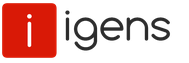
 Live Journal
Live Journal Facebook
Facebook Twitter
Twitter




